这篇文章主要是对前两篇关于ajaxfileupload.js插件的文章
的一个收关。但是最初也是因为想做这么一个功能,一点一点的引发出了好多问题,不断去学习,研究,才写了这三篇。
早些时候已经实现了上传头像的功能,但是代码却是零零散散的,有html,有jQuery还有c#,所以就决定把这个功能独立出来,当个插件用会方便很多。而事实是在封装成插件的过程中,也学到了很多知识。
下面给大家看一下界面:
1、初始情况下
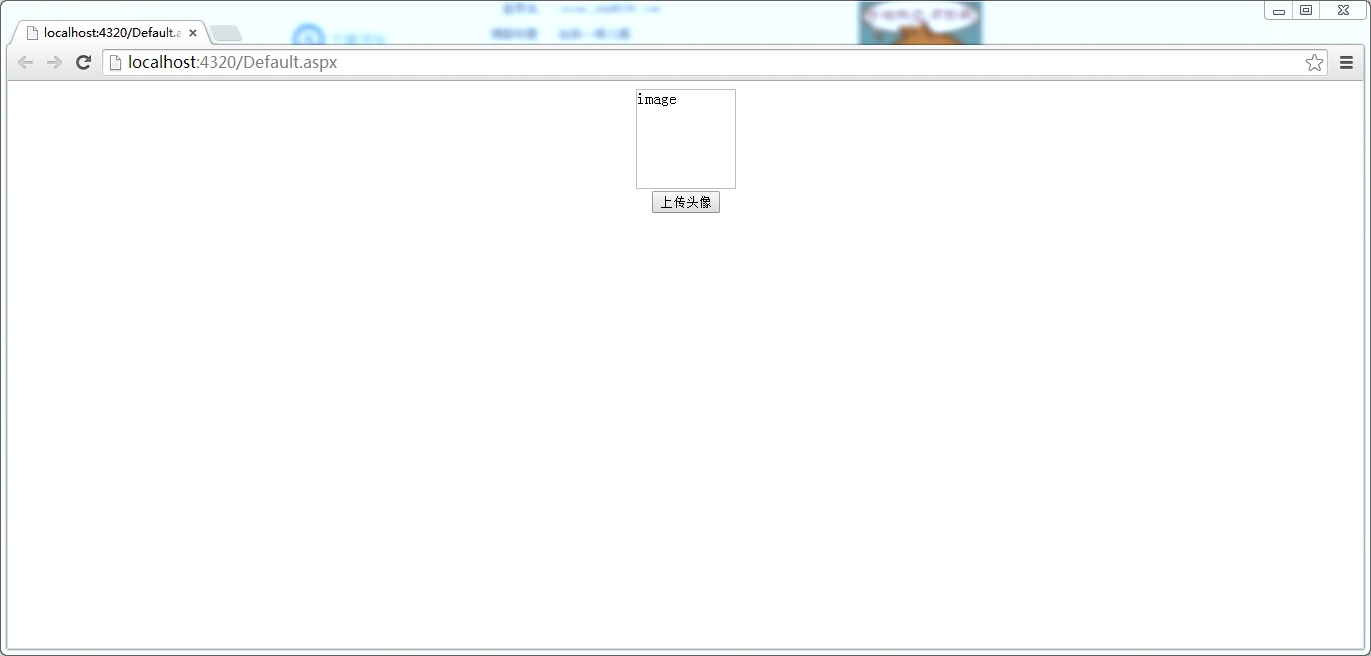
2、点击上传头像,弹出选择,预览浮动框
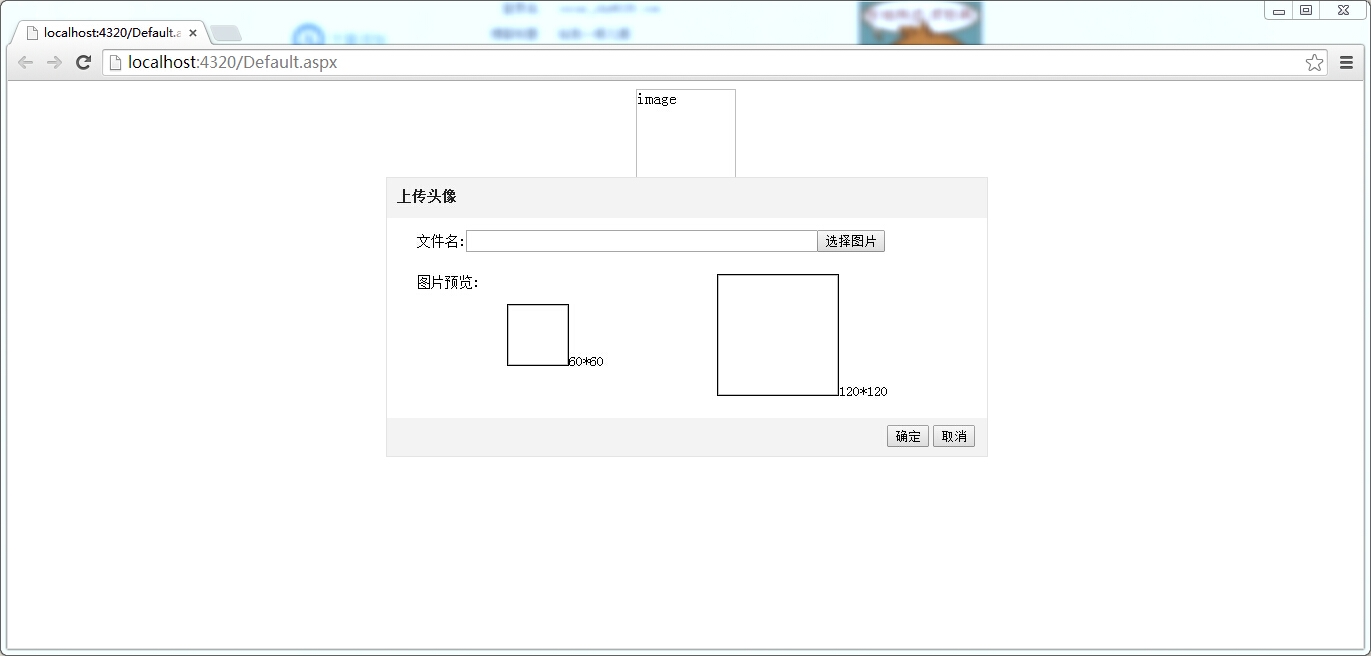
3、选择图片
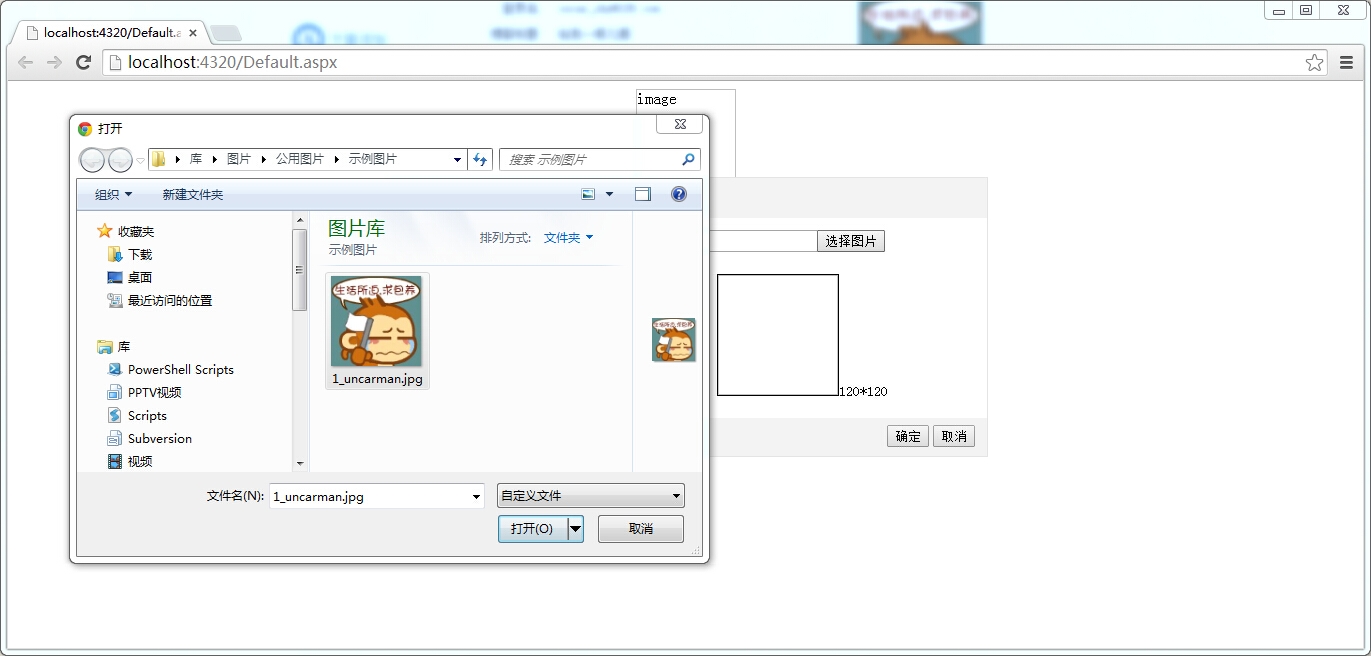
4、确定后,符合要求,会提示成功,不符合要求,也会做出相应的提示
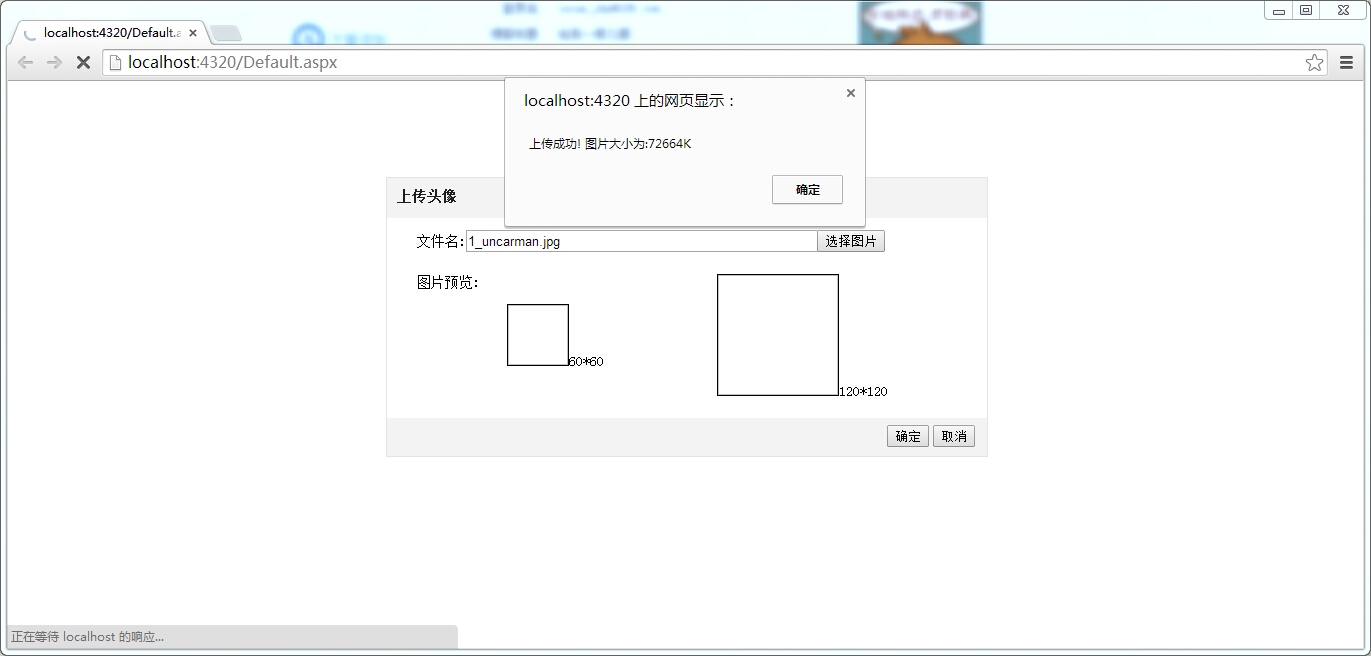
5、预览
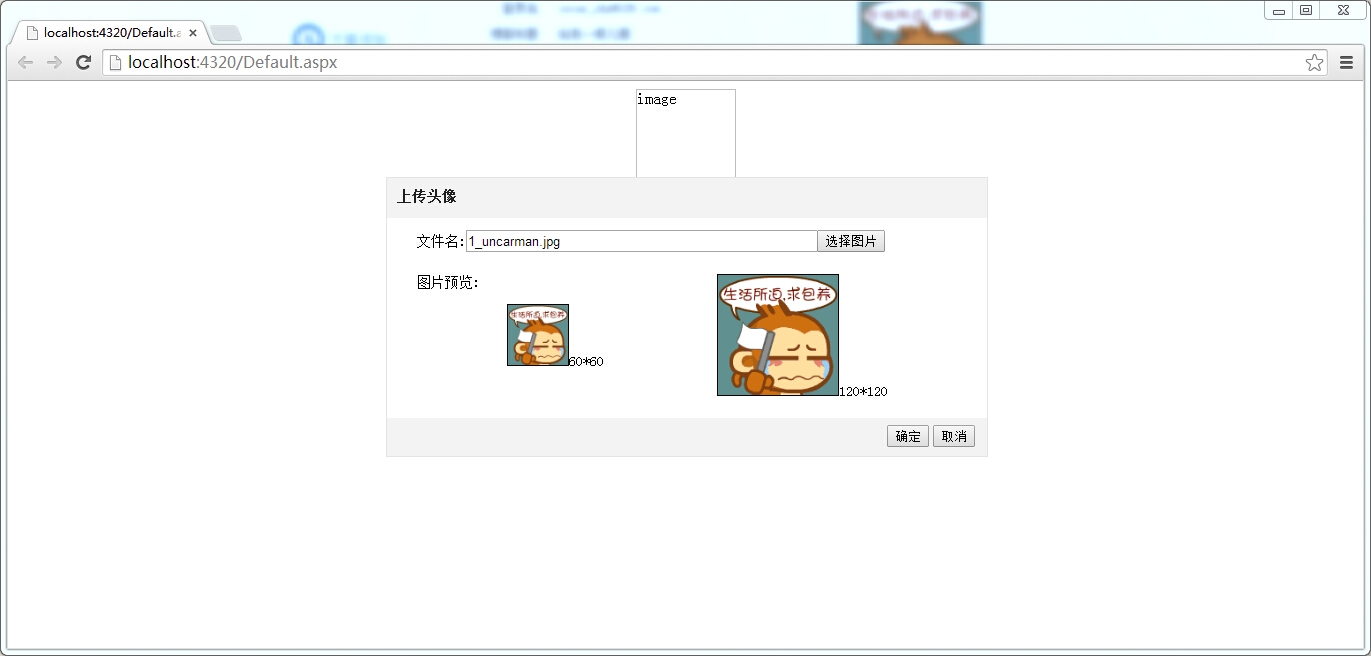
6、确定上传
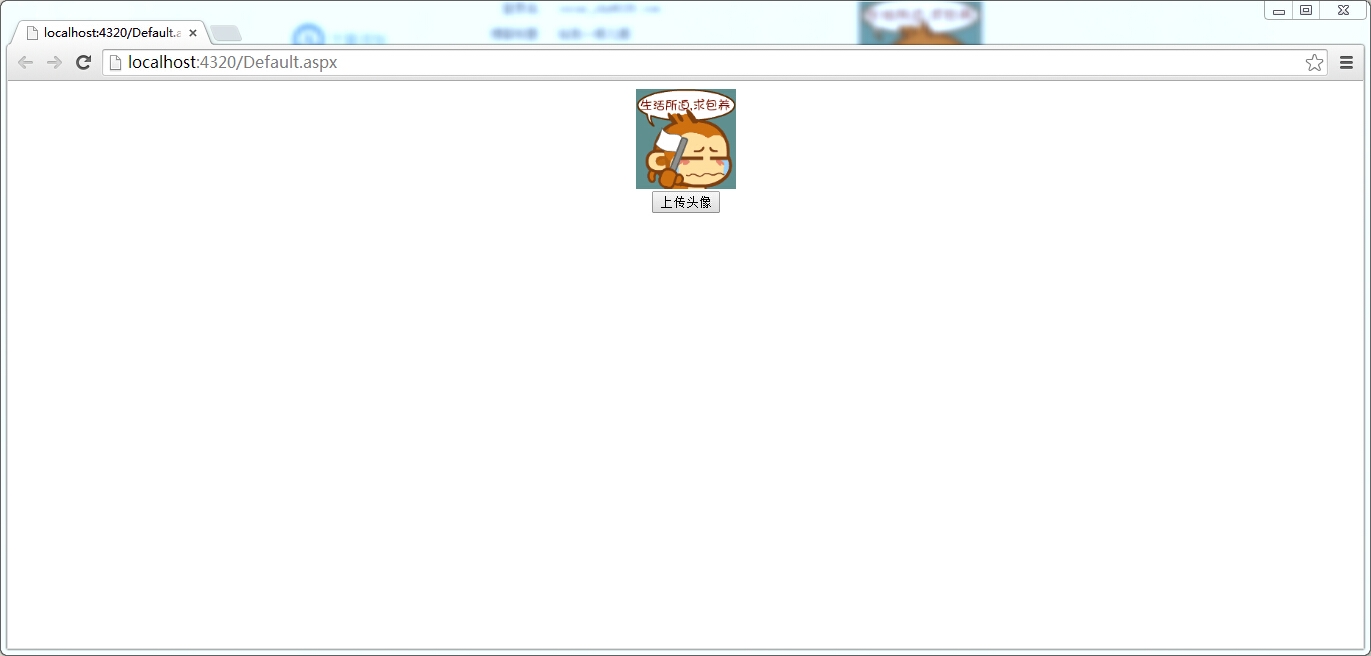
下面是部分代码
js部分:$.fn.extend({
ShowTheFloatDiv: function (obj) {
$(this).click(function () {
$(“body”).find(“*”).not(“div.float-outer”).attr(“disabled”, “disabled”);
var $float = jQuery.CreateTheFloatDiv();
$img_outer_obj = obj;
});
}
});
$.extend({
CreateTheFloatDiv: function () {
if ($(“.float-outer”).size() == 1) {
return $(“.float-outer”);
}
var left_offset = ($(window).width() – 600) / 2;//显示在浏览器窗口比较正的位置,看着比较舒服
var top_offset = ($(window).height() – 278) / 3;
var theFloatDivHtml = ”
theFloatDivHtml += ”
“;
theFloatDivHtml += ”
theFloatDivHtml += ”
theFloatDivHtml += ” “;
theFloatDivHtml += “”;
theFloatDivHtml += “”;
theFloatDivHtml += ”
“;
theFloatDivHtml += ”
theFloatDivHtml += “图片预览:”;
theFloatDivHtml += ”
theFloatDivHtml += “”;
theFloatDivHtml += “60*60”;
theFloatDivHtml += ”
“;
theFloatDivHtml += ”
theFloatDivHtml += “”;
theFloatDivHtml += “120*120”;
theFloatDivHtml += ”
“;
theFloatDivHtml += ”
“;
theFloatDivHtml += ”
“;
theFloatDivHtml += ”
theFloatDivHtml += “”;
theFloatDivHtml += “”;
theFloatDivHtml += ”
“;
theFloatDivHtml += ”
“;
$(“body”).append(theFloatDivHtml);return $(“.float-outer”);
}
});
var $img_outer_obj;
$(function () {
//取消事件
$(“body”).delegate(“#btn_cancel”, “click”, function () {
$(“.float-outer”).remove();
$(“body”).find(“*”).removeAttr(“disabled”);
});
//选择图片事件
$(“body”).delegate(“#btn_selectfile”, “click”, function () {
$(“#btn_upload”).trigger(e);
});
var e = jQuery.Event(“click”);
$(“body”).delegate(“#btn_upload”, “click”, function () {
}).delegate(“#btn_upload”, “change”, function () {
var curPATH = getFilePath($(this).get(0));
var fileName = curPATH.substring(curPATH.lastIndexOf(“\\”) + 1);
var type = curPATH.substring(curPATH.lastIndexOf(‘.’) + 1).toLowerCase();
if (type == “jpg” || type == “gif” || type == “bmp”) {
$(“input#tb_filename”).val(fileName);
if ($(“input#tb_filename”).val() == “”) {
alert(“请先上传文件!”);
return;
}
$.ajaxFileUpload
(
{
url: ‘/UploadPortrait.aspx’, //用于文件上传的服务器端请求地址,需要根据实际情况进行修改
secureuri: false, //一般设置为false
fileElementId: $(“input#btn_upload”).attr(“id”), //文件上传空间的id属性 //$(“form”).serialize(),表单序列化。指吧所有元素的ID,NAME 等全部发过去
dataType: ‘json’, //返回值类型 一般设置为json
complete: function () {//只要完成即执行,最后执行
},
success: function (data, status) //服务器成功响应处理函数
{
if (typeof (data.error) != ‘undefined’) {
if (data.error != ”) {
if (data.error == “1001”) {
}
else if (data.error == “1002”) {
$(“input#tb_filename”).val(“”);
$(“.preview60”).attr(“src”, “”);
$(“.preview120”).attr(“src”, “”);
}
alert(data.msg);
return;
} else {
alert(data.msg);
}
}
$(“.preview60”).attr(“src”, data.imgurl);
$(“.preview120”).attr(“src”, data.imgurl);
},
error: function (data, status, e)//服务器响应失败处理函数
{
alert(e);
}
}
)
return false;
}
else {
alert(“请选择正确的图片格式(.jpg|.gif|.bmp)”);
}
});
$(“body”).delegate(“#btn_ok”, “click”, function () {
$img_outer_obj.attr(“src”, $(“.preview120”).attr(“src”));
$(“.float-outer”).remove();
$(“body”).find(“*”).removeAttr(“disabled”);
});
//移动浮动框
var offset_left, offset_top, moveFlag;
$(“body”).delegate(“.float-header”, “mousedown”, function (e) {
moveFlag = true;
offset_left = e.pageX – $(this).offset().left;
offset_top = e.pageY – $(this).offset().top;
$(“body”).delegate(“.float-header”, “mousemove”, function (e) {
if (moveFlag) {
$(“.float-outer”).css(“left”, e.pageX – offset_left + “px”).css(“top”, e.pageY – offset_top + “px”);
}
}).delegate(“.float-header”, “mouseup”, function () {
moveFlag = false;
})
})
});
C#部分:
因为上传文件用到了ajax,需要先将图片上传到本地,这里也算是一个比较纠结的事情吧,因为如果想预览,除非用一些插件,否则使用的方法都得是先上传,再预览这样。这种来者都要不拒的事,看起来比较流氓哈~~HttpFileCollection files = System.Web.HttpContext.Current.Request.Files;
string msg = string.Empty;
string error = string.Empty;
string imgurl = string.Empty;
protected void Page_Load(object sender, EventArgs e)
{
if (files.Count > 0)
{
if (System.IO.File.Exists(Server.MapPath(“/UploadImages/”) + files[0].FileName))
{
msg = “图片已存在”;
error = “1001”;
string res1 = “{ error:'” + error + “‘, msg:'” + msg + “‘,imgurl:'” + imgurl + “‘}”;
Response.Write(res1);
Response.End();return;
}
if (files[0].ContentLength > 4 * 1024 * 1024)
{
msg = “图片大小不能超过4M”;
error = “1002”;
string res1 = “{ error:'” + error + “‘, msg:'” + msg + “‘,imgurl:'” + imgurl + “‘}”;
Response.Write(res1);
Response.End();return;
}
try
{
files[0].SaveAs(Server.MapPath(“/UploadImages/”) + System.IO.Path.GetFileName(files[0].FileName));
}
catch (System.IO.DirectoryNotFoundException)
{
}
msg = ” 上传成功! 图片大小为:” + files[0].ContentLength + “K”;
imgurl = “/UploadImages/” + files[0].FileName;
string res = “{ error:'” + error + “‘, msg:'” + msg + “‘,imgurl:'” + imgurl + “‘}”;
Response.Write(res);
Response.End();
}
}
如何调用此插件
$(function () {
$(“#btn_portrait”).ShowTheFloatDiv($(“#img_portrait”));
})
注意事项
必须在“上传头像”按钮所在页面引入以下几个文件
UploadPortrait.css
ajaxfileupload.js
jquery-2.0.3.min.js(jQuery插件要求在1.4.2版本之上)
UploadPortrait.js
如果大家在使用过程中出现问题,可以先把前面相关的两篇文章略读一下,大概就能找到原因了。
大致这个功能就是如上这样,感兴趣的朋友可以从下面的地址下载Demo运行看看。此外想说的是,因为是头像嘛,一定要存数据库的,但是在Demo里我并没有写,这个东西就是看大家想怎么实现了,要是我的话,因为之前预览都要将图片存到本地,所以如果存数据库的话,当然是会存图片的url了,那这样就比较好办了。
总的来说,要比想像中的快些完成了这个插件,功能倒是达到了自己的预期,但是界面来说,还有很长的一段路要走。第一次写jQuery插件,很多东西都不太专业,希望大牛们能多多给予指正和帮助。
关于上传的Demo补充内容:
上传的demo有两个问题需要说明一下,希望下载的朋友能够注意到,并流畅运行。
1、因为demo是ASP.NET项目,所以大家如想正常运行,需要在本地新建一个web项目,把我上传的uploadportrait.csproj这个文件添加进去。下次我会直接打包一个完整的web项目再上传,这次没做好希望大家给予谅解。另,我开发的时候Visual Studio版本为2010,这个望大家注意一下。
2、在调用插件的代码部分,demo里写的是
$(function () {
$(“#btn_portrait”).ShowTheFloatDiv($(img_portrait));
})
应该把$(img_portrait)改成$(“#img_portrait”),这个也是自己的失误,下回会注意。
补充: